Как исправить ошибку 0xe0434352 исключение неизвестное программное исключение в приложении
Я могу запустить установочный пакет и успешно развернуть его в других 64-разрядных средах Windows 7 и 32-разрядных Windows XP. Установленное приложение отлично работает на них.
Однако, когда я пытаюсь запустить Windows Server 2008 R2 - 64-разрядную версию, приложение вылетает при запуске. Он успешно установился через установщик без каких-либо ошибок.
Пока я не нашел, что можно продолжить. В деталях я вижу следующее:
Я порыбачил / погуглил, чтобы увидеть, есть ли что-нибудь очевидное, но ничего не увидел. Я видел некоторые ссылки на возможное переполнение стека в CLR.
Приложение Windows Forms построено со следующими ссылками:
- DevExpress
- Инфрагистика Winforms элементы управления
- Библиотека DLL ORACLE DataAccess
- RabbitMQ
В чем проблема? Как мне подойти к выяснению этого? Как отлаживать, чтобы получить больше полезной информации?
Лучше всего использовать отладчик для получения дополнительной информации. Если отладчик Visual Studio вам не поможет, возможно, вам придется проверить WinDbg с помощью SOS. См. здесь и здесь для введения. Позвольте ему остановиться на исключении и посмотрите, сможете ли вы получить дополнительную информацию о том, почему.
Если вы подозреваете, что это проблема при загрузке сборок, вы можете проверить Fusion Log.
При запуске приложения командной строки оно немедленно завершалось, и я видел это исключение в средстве просмотра событий, но не получил других отзывов. В моем случае запуск командной строки от имени администратора решил проблему .
Я считаю, что одним из выводов является то, что вы можете получить это исключение из-за проблемы с разрешением.
Через несколько часов у нас было идентичное исключение с более новой версией консольного приложения по другой причине. На этот раз это оказалась несовместимость версий dll. Использование требуемой более новой версии DLL решило проблему.
Я попытался использовать какое-то программное обеспечение для отладки, но приложение не могло работать достаточно долго, чтобы подключить отладчик к процессу. После того, как я в течение дня бился головой о стол и просматривал множество веб-страниц, подобных этой, я решил устранить неполадки и установить VS2019 на свой тестовый компьютер. Затем я перетащил файл .exe из его папки (он находился глубоко в папке Users [user] \ AppData \ Apps \ 2.0 . ) в открытый экземпляр VS2019 и начал его оттуда. Сразу же появилось диалоговое окно с указанием исключения и причины.
В моем случае, когда я добавил значок в одну из форм, в XAML был помещен полный путь к значку, а не только имя значка. Я скопировал файл значка в папку проекта, но поскольку папка проекта не существует на тестовой машине, это была основная причина ошибки. Затем я удалил путь из XAML, оставив только одно имя значка, перестроил решение и повторно опубликовал его, и теперь оно отлично работает на тестовой машине. Конечно, есть много причин, помимо того, что вызвало ошибку, но этот метод устранения неполадок должен, надеюсь, выявить основную причину ошибки, поскольку средство просмотра событий Windows дает несколько расплывчатый ответ.
Подводя итог, используйте Visual Studio на тестовой машине как своего рода отладчик. Но, чтобы заставить его работать правильно, мне пришлось перетащить файл .exe в IDE и запустить (запустить) его оттуда. Я считаю, что это также будет работать с VS2017, а также с VS2019. Надеюсь, это поможет кому-то, у кого все еще есть эта проблема.
Итак . Я заметил в средстве просмотра событий, что этот сбой соответствует ошибке "System.IO.FileNotFoundException".
Итак, я запустил ProcMon и заметил, что одна из программных dll не работает. для загрузки vcruntime140. Я просто установил vs15 redist, и все заработало.
Мы получили эту ошибку, когда строка подключения к нашей базе данных была неправильной. Ключом к выяснению этого был запуск dotnet blah.dll, который предоставил трассировку стека, показывающую, что указанный экземпляр сервера sql не может быть найден. Надеюсь, это кому-то поможет.
Получена ошибка: прервано с кодом ошибки "E0434352"
Исключение : неизвестное исключение.
Когда приложение уже выполнено, которое использует некоторые из зависимых ресурсов, и эти ресурсы все еще используются с выполненным приложением, когда другое приложение или тот же exe запускается из какого-то другого источника, тогда одно из приложений выдает ошибку
Когда приложение запускается планировщиком или автоматическими заданиями, оно может находиться в состоянии выполнения в фоновом режиме, между тем, когда вы снова пытаетесь запустить то же приложение, может возникнуть ошибка.
Создайте приложение, когда и где приложение высвобождает все свои ресурсы сразу после завершения. Завершите все фоновые процессы после закрытия приложения. Проверяйте и избегайте одновременного выполнения приложения из нескольких источников, таких как пакетный процесс, планировщик задач и внешние инструменты. Проверьте зависимости приложения и ресурсов и при необходимости очистите код.
Я получил это, когда приложение развернулось. В моем случае я выбрал «Это приложение с полным доверием» на вкладке безопасности проекта, и это исправило его.
Я боролся с этим целый день, прося своих пользователей запускать отладочные версии программного обеспечения. Потому что это выглядело так, как будто это не первая строка. Просто вылет без информации.
Затем я понял, что ошибка была внутри InitializeComponent формы.
Чтобы получить исключение, нужно было удалить эту строку (или закомментировать ее):
Как только вы избавитесь от строки, вы получите обычное исключение.
Похоже, что эта ошибка 0xe0434352 относится к ряду различных ошибок.
Если это кому-то поможет, я столкнулся с этой ошибкой, когда пытался установить свое приложение в новой установке Windows 10. Он работал на других машинах и выглядел так, как будто приложение запускалось на мгновение, прежде чем умереть. После долгих проб и ошибок проблема оказалась в том, что приложению требуется DirectX9. Хотя присутствовала более поздняя версия DirectX, она должна была иметь версию 9. Надеюсь, что это избавит кого-то от разочарования.
Я не уверен, поможет ли это кому-нибудь или нет, но, поскольку это была моя проблема, думаю, стоит упомянуть:
Я получал эту ошибку, и это оказалась проблема с платформой, для которой был создан EXE. У нас он был построен для x86, и он должен был быть x64 из-за ссылки Oracle в проекте. Когда мы внесли это изменение, проблема исчезла. Итак, посмотрите, есть ли у вас похожие конфликты.
Популярность ошибки с кодом 0xe0434352 на просторах интернета позволяет понять, что она появляется у многих пользователей. Ее характерная черта – может проявляться в Windows 7, 8.1 и 10. Неполадка возникает в двух основных ситуациях: при попытке выключить или перезагрузить ПК, а также в момент запуска конкретных или любых приложений в системе. Подробности о причинах ошибки и способах исправления можно найти в данном материале.
Почему появляется ошибка 0xe0434352 в приложениях?
Исследование проблемы: пользовательских отчетов и рабочих стратегий ремонта системы, принесли свои результаты. Удалось выявить несколько основных сценариев появления сбоя и выделить ряд потенциальных причин ошибки.
Что может вызывать ошибку 0xe0434352:
Решение 1: обновление графических драйверов
Чаще всего затронутым пользователям удается победить ошибку приложения с кодом 0xe0434352 путем работы над восстановлением видеодрайверов. Обычно помогает автоматическое или ручное обновление ПО до актуальной версии, из-за чего ошибка уходит сама собой.
Как устранить конфликт или неполадку драйверов:
- Нажать комбинацию клавиш Win + R, в окно «Выполнить» вставить слово «devmgmt.msc» и нажать на кнопку «Ок».
- Раскрыть вкладку «Видеоадаптеры», сделать клик ПКМ по активной графической карте и выбрать «Свойства».
- Перейти на страницу «Драйвер» и нажать на кнопку «Обновить».
- Выбрать вариант «Автоматический поиск обновленных драйверов».
- Дождаться завершения поиска и проследовать подсказкам мастера установки.
- Перезагрузить компьютер.
Решение 2: запуск восстановления Framework
Решение 3: сканирование системы инструментом CHKDSK
Чем больше битых секторов появляется на жестком диске, тем выше риск появления неполадок в работе системы и отдельных приложений. Отсутствие доступа к некоторым данным негативно отражается на стабильности ОС.
Стоит упомянуть! Инструкция применима исключительно для компьютеров, которые используют в качестве накопителя HDD-диски. SSD-носители не подвержены неполадке.
Как запустить сканирование CHKDSK:

- Нажать сочетание Win + R, ввести cmd и совместно щелкнуть по сочетанию Ctrk + Shift + Enter для запуска консоли с правами администратора.
- Подтвердить запуск командной строки в UAC (если появляется уведомление).
- Вставить в рабочее окно команду chkdsk /f и подождать завершение процедуры. Сканирование занимает немало времени.
- Перезапустить компьютер.
Решение 4: запуск системы в чистом состоянии
Некоторые приложения конфликтуют с ОС или другим программным обеспечением Windows, что вызывает ошибку 0xe0434352. Устранить неполадку помогает запуск в безопасном режиме, при котором никакой дополнительный софт не загружается. Сами пользователи часто отмечали, что у них конфликт вызывали приложения для мониторинга за fps.
Лучший способ подтвердить или опровергнуть наличие сбойных программ – запуск ОС в чистом виде. Если после перехода в безопасный режим система работает исправно, значит в ней действительно установлен конфликтующий софт. Дальше следует исключить все рискованные приложения.
- Сделать клик ПКМ по Пуску, открыть окно «Выполнить», вставить «msconfig» и нажать Enter.
- Перейти на вкладку «Службы» и поставить флаг возле «Не отображать службы Майкрософт».
- После исключения необходимых служб нажать на клавишу «Отключить все».
- Запустить вкладку «Автозагрузка» и нажать на кнопку «Открыть диспетчер задач».
- Через ПКМ выключить все активные приложения.
- Перезагрузить компьютер в обычном режиме, и проверить работоспособность проблемных приложений.
- По очереди включать службы и программы автозапуска до момента обнаружения сбоя.
Решение 5: обновление компонентов Windows
Если ничто не позволило добиться положительного результата, скорее всего причина в повреждении системных файлов. Это крайний случай и скорее всего до него не дойдет дело.
Если проблема все же случилась, есть 2 варианта развития событий:
- Восстановление Windows. Процесс длительный и немного трудоемкий, в ходе него нужно использовать носитель с установочным дистрибутивом ОС. Плюс метода в том, что большая часть данных системы останется на своих местах.
- Полная переустановка системы. Быстро, эффективно, но приводит к потере личной информации. Все данные, сохраненные на системном логическом диске будут удалены.

-
Инсталляции программа не требует, так что сразу запускайте загруженный EXE-файл.




Способ 2: Проверка целостности файлов ОС
Подробнее: Проверка целостности системных данных в Windows 7 и Windows 10

Способ 3: Устранение проблем с накопителем
Порой рассматриваемая ошибка может быть симптомом серьёзных аппаратных неполадок с жёстким диском или твердотельным накопителем: часть памяти стала недоступной, отчего при попытке считать с неё информацию и происходит сбой. Мы уже писали о том, как следует проверять HDD и SSD – ниже есть ссылки на соответствующие материалы.
Подробнее: Как проверить на ошибки HDD и SSD

Способ 4: Устранение вирусной угрозы
Нельзя также исключать и повреждения компонентов фреймворка вирусами – такое вполне вероятно, если вы не соблюдаете базовые принципы интернет-безопасности. О заражении зловредами может свидетельствовать и ряд дополнительных симптомов вроде появления нежелательных программ или резкое изменение стартовых страниц в браузерах. При подозрениях на действия вредоносного ПО примите соответствующие меры, описанные в статье ниже.


Отблагодарите автора, поделитесь статьей в социальных сетях.


Причины ошибки
Проблема с запуском приложений, который прерывается кодом ошибки 0xe0434352, может произойти по следующим причинам:
Поврежденные драйвера видеокарты . Часто проблема возникает из-за устаревших или поврежденных графических драйверов.
Проблема NET Framework . Есть несколько версий этой программной платформы(4.6.1, 4.6, 4.5.2 и 4.5.1), из-за которых иногда возникает эта ошибка при открытии приложений. Чтобы ее решить, запустите средство восстановления NET Framework.
Сбойные сектора . Появление битых секторов на жестком диске может повлиять на способность системы выполнять определенные действия при запуске приложения. Если ошибка вызвана по этой причине запустите средство проверки диска CHKDSK из командной строки.
Нарушена целостность системы . С этой проблемой можно столкнуться при повреждении системных файлов. Для восстановления воспользуемся инструментами DISM и SCF.
Конфликт на программном уровне . Запуску приложения может препятствовать сторонняя служба или фоновый процесс. Обнаружить проблемные процессы можно с помощью выполнения чистой загрузки Windows, а затем повторно включая ранее отключенные службы выяснить, какая из них вызывает ошибку.
Обновление графического процессора
Во многих случаях причина возникновения неизвестного программного исключения 0xe0434352 связана с повреждением драйвера видеокарты.
Откройте Диспетчер устройств командой devmgmt.msc , запущенной из окна «Выполнить» (Win + R).

Разверните вкладку Видеоадаптеры, щелкните правой кнопкой мыши на видеокарте и в появившемся контекстном меню выберите «Обновить драйвер».
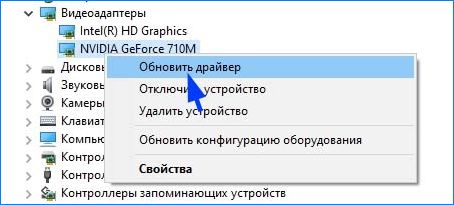
В следующем окне выберите первый вариант автоматического поиска драйверов и дождитесь его завершения.

Если не удалось обновить драйвер этим способом. Загрузите последнюю версию драйверов из сайта NVIDIA или AMD, запустите скачанный файл и следуйте инструкциям на экране до завершения установки.

После перезагрузки компьютера откройте приложение, которое вызывало ошибку 0xe0434352.
Запуск инструмента восстановления Framework
Еще одной причиной возникновения неизвестного программного исключения 0xe0434352 при запуске приложения является повреждение Framework. Для восстановления программной платформы выполните следующие шаги:
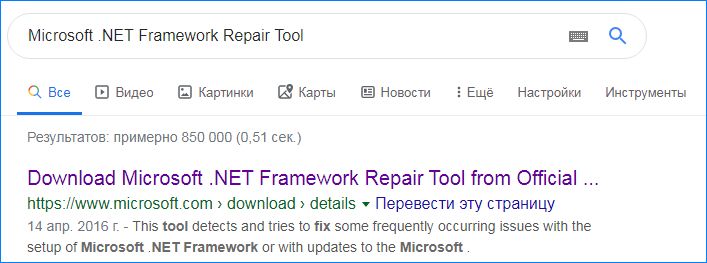
Щелкните на кнопку Download, в следующем окне отметьте флажком NetFxRepairTool.exe и нажмите далее, чтобы начать загрузку.
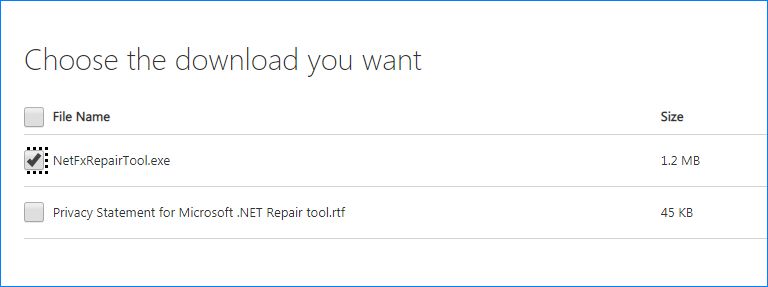
Запустите загруженный файл и следуйте запросам до завершения установки.
Проверка жесткого диска утилитой CHKDSK
Всего несколько битых секторов на жестком диске могут повлиять на стабильность системы при выполнении определенных действий. Если постоянно сталкиваетесь с этой ошибкой, скорее всего, Windows не может считать данные из этих секторов и прерывает запуск приложений.
Имейте в виду, что проверке утилитой CHKDSK подлежат только жесткие диски (HDD). Если установлен SDD, то перейдите к следующему решению.
В строке системного поиска наберите cmd и под найденным результат щелкните на «Запуск от имени администратора».

В консоли выполните команду:
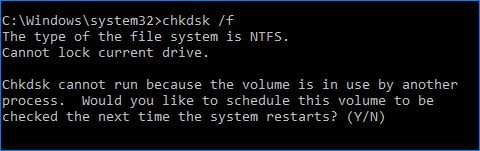
Дождитесь ее завершения и перезагрузите компьютер.
Выполнение чистой загрузки
Иногда запуску приложения может препятствовать сторонняя служба или процесс, что в конечном итоге приводит к ошибке. Было установлено, что такое поведение вызывают программы мониторинга FPS, которые активируют наложение. Пользователям удавалось устранить проблему, после удаление подобных программ.
Чтобы проверить, не препятствует ли запуску стороннее ПО, перезагрузите компьютер в режиме чистой загрузки. Если в этом режиме приложение запустится без ошибки, то причина именно в сторонней службе.
Перейдите в конфигурацию системы командой msconfig , запущенной из окна «Выполнить» (Win + R).

В верхнем меню перейдите на вкладку Службы и отметьте флажком «Не отображать службы Майкрософт».

Нажмите на кнопку «Отключить все», чтобы предотвратить запуск сторонних служб во время загрузки компьютера.
Затем откройте вкладку «Автозагрузка», щелкните на кнопку «Открыть диспетчер задач».

Отобразится список приложений, которые запускаются в фоновом режиме при старте Windows. Поочередно отключите все включенные программы. Затем перезагрузите ПК.

Теперь система будет загружена в режиме чистой загрузки. Попробуйте запустить приложение, которое прерывалось ошибкой 0xe0434352 при обычной загрузке.
Сканирование системы утилитами DISM и SFC
При запуске приложения обращаются к системным библиотекам DLL. В случае их повреждение запуск будет прерван ошибкой 0xe0434352. Для восстановления целостности систему запустите по очереди утилиты DISM и SFC.
В строке поиска Windows наберите cmd и нажмите на запуск от имени администратора.
В консоли выполните команду:

После завершения сканирования выполните команду:
DISM /Online /Cleanup-Image /RestoreHealth

Дождитесь завершения и перезагрузите ПК. Проверьте, удалось ли устранить ошибку 0xe0434352.
Как правило, специалисты по ПК называют «AMD Catalyst Drivers Error 0XE0434352» как тип «ошибки времени выполнения». Разработчики тратят много времени и усилий на написание кода, чтобы убедиться, что AMD Catalyst Drivers стабилен до продажи продукта. Как и во всем в жизни, иногда такие проблемы, как ошибка 0xE0434352, упускаются из виду.
Что на самом деле вызывает ошибку времени выполнения 0xE0434352?
Ошибки выполнения при запуске AMD Catalyst Drivers - это когда вы, скорее всего, столкнетесь с «AMD Catalyst Drivers Error 0XE0434352». Следующие три наиболее значимые причины ошибок выполнения ошибки 0xE0434352 включают в себя:
Ошибка 0xE0434352 Crash - это типичная ошибка 0xE0434352 во время выполнения, которая полностью аварийно завершает работу компьютера. Это возникает, когда AMD Catalyst Drivers не работает должным образом или не знает, какой вывод будет подходящим.
Утечка памяти «AMD Catalyst Drivers Error 0XE0434352» - ошибка 0xE0434352 утечка памяти приводит к тому, что AMD Catalyst Drivers использует все больше памяти, что делает ваш компьютер запуск медленнее и замедляет вывод системы. Это может быть вызвано неправильной конфигурацией программного обеспечения AMD Catalyst или когда одна команда запускает цикл, который не может быть завершен.
Ошибка 0xE0434352 Logic Error - Логическая ошибка вызывает неправильный вывод, даже если пользователь дал действительные входные данные. Когда точность исходного кода AMD Catalyst низкая, он обычно становится источником ошибок.
Ошибки AMD Catalyst Drivers Error 0XE0434352
Типичные ошибки AMD Catalyst Drivers Error 0XE0434352, возникающие в AMD Catalyst Drivers для Windows:
- «Ошибка в приложении: AMD Catalyst Drivers Error 0XE0434352»
- «AMD Catalyst Drivers Error 0XE0434352 не является программой Win32. «
- «AMD Catalyst Drivers Error 0XE0434352 столкнулся с проблемой и закроется. «
- «К сожалению, мы не можем найти AMD Catalyst Drivers Error 0XE0434352. «
- "Отсутствует файл AMD Catalyst Drivers Error 0XE0434352."
- «Ошибка запуска в приложении: AMD Catalyst Drivers Error 0XE0434352. «
- «AMD Catalyst Drivers Error 0XE0434352 не выполняется. «
- «AMD Catalyst Drivers Error 0XE0434352 остановлен. «
- «Ошибка пути программного обеспечения: AMD Catalyst Drivers Error 0XE0434352. «
Обычно ошибки AMD Catalyst Drivers Error 0XE0434352 с AMD Catalyst Drivers возникают во время запуска или завершения работы, в то время как программы, связанные с AMD Catalyst Drivers Error 0XE0434352, выполняются, или редко во время последовательности обновления ОС. Запись ошибок AMD Catalyst Drivers Error 0XE0434352 внутри AMD Catalyst Drivers имеет решающее значение для обнаружения неисправностей электронной Windows и ретрансляции обратно в AMD Catalyst для параметров ремонта.
AMD Catalyst Drivers Error 0XE0434352 Истоки проблем
Проблемы AMD Catalyst Drivers Error 0XE0434352 вызваны поврежденным или отсутствующим AMD Catalyst Drivers Error 0XE0434352, недопустимыми ключами реестра, связанными с AMD Catalyst Drivers, или вредоносным ПО.
Читайте также:


